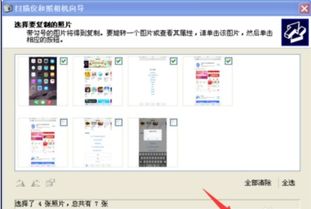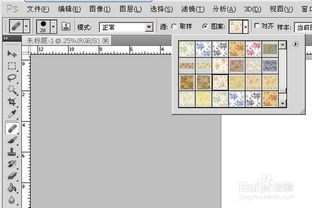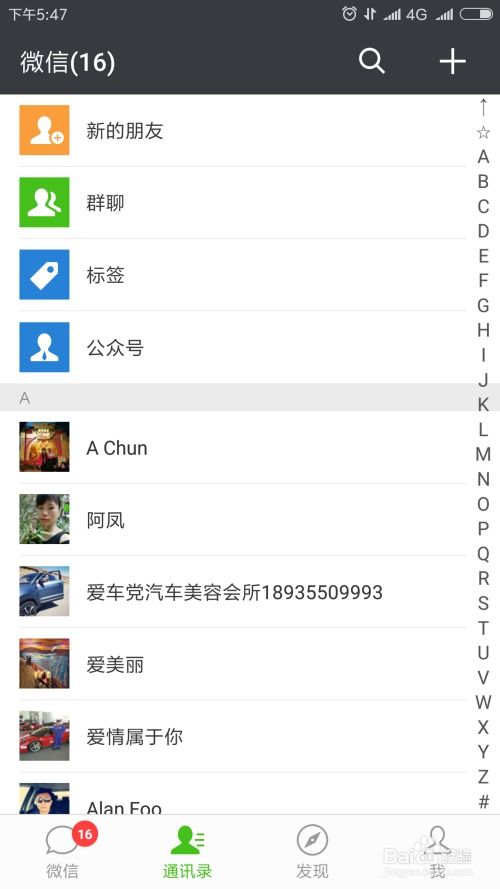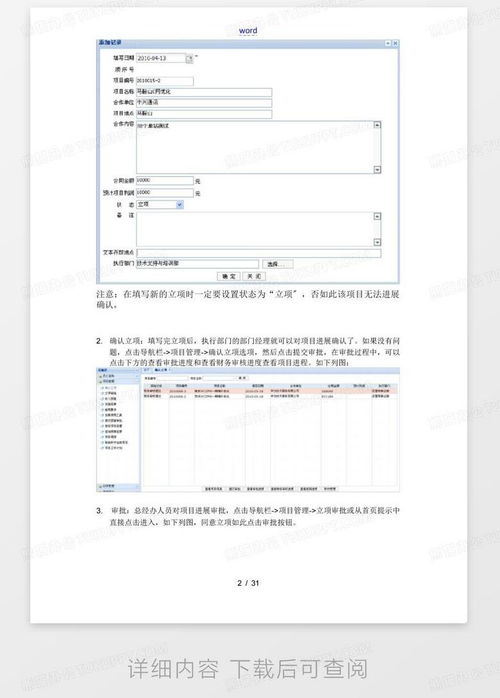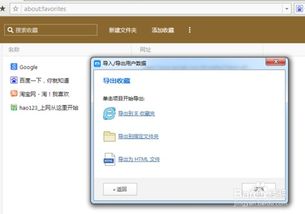Foxmail6.5邮件高效备份导入与日常管理实用技巧大揭秘

Foxmail作为一款优秀的国产邮件客户端软件,以其操作简便、功能强大、安全稳定的特点,赢得了大量用户的青睐。在使用Foxmail进行邮件管理的过程中,邮件的备份与导入以及日常邮件管理是两个非常重要的环节。下面,我将结合自己在使用Foxmail6.5版本过程中的一些实际经验,和大家分享一下如何进行邮件备份导入以及日常邮件管理。

一、邮件备份的重要性及方法
1. 为什么需要备份邮件
在日常工作中,我们经常会收到一些重要的邮件,这些邮件可能包含了重要的合同、会议记录、客户信息等。一旦邮件客户端出现问题,或者我们更换了工作设备,这些邮件就有可能丢失。因此,定期备份邮件是非常有必要的。
2. Foxmail邮件备份方法
2.1 手动备份
手动备份是最基本的一种备份方法,只需要将Foxmail安装目录下的存储邮件的文件夹复制到其他位置即可。Foxmail6.5版本的邮件默认存储在安装目录下的“Storage”文件夹中。具体来说,可以按照以下步骤进行手动备份:
首先,关闭Foxmail客户端,确保邮件数据不再被占用。
然后,找到Foxmail的安装目录,通常在C盘的“Program Files”或者“Program Files (x86)”目录下。
进入Foxmail的安装目录后,找到名为“Storage”的文件夹,这就是存储邮件数据的地方。
将“Storage”文件夹复制到其他位置,如D盘或者外接存储设备,完成备份。
2.2 自动备份
为了避免手动备份的繁琐,我们也可以设置自动备份。这可以通过Windows系统的任务计划程序来实现。具体步骤如下:
打开Windows的任务计划程序,创建一个新的基本任务。
设置任务的触发条件,如每天、每周或者每月进行备份。
在任务操作中,选择“复制文件”或“移动文件”,将“Storage”文件夹复制到指定的备份位置。
保存并启用任务,这样系统就会按照设定的时间自动进行邮件备份了。
二、邮件导入的简便方法
1. 导入备份邮件
当我们需要在新的设备或者重新安装Foxmail后恢复邮件时,就需要进行邮件导入。导入备份邮件的步骤如下:
首先,在新的Foxmail安装目录下创建一个新的邮箱账户,注意不需要配置邮件服务器。
然后,关闭Foxmail客户端。
将之前备份的“Storage”文件夹复制到新安装的Foxmail目录下的对应位置。
重新启动Foxmail客户端,此时你会发现之前的邮件都已经恢复过来了。
2. 导入其他邮箱的邮件
有时候,我们可能需要将其他邮箱的邮件导入到Foxmail中。这可以通过Foxmail的“导入”功能来实现。具体步骤如下:
在Foxmail中创建一个新的邮箱账户,并配置好邮件服务器。
点击Foxmail菜单栏中的“工具”选项,选择“导入”。
在弹出的对话框中,选择需要导入的邮件格式(如EML、MSG等),并指定导入的邮件文件所在的文件夹。
点击“开始导入”,等待导入完成即可。
三、日常邮件管理技巧
1. 邮件分类整理
为了更好地管理邮件,我们可以对邮件进行分类整理。在Foxmail中,可以通过创建不同的邮箱账户或者邮件夹来实现这一点。例如,我们可以创建一个“工作邮件”账户和一个“个人邮件”账户,然后在每个账户下再创建不同的邮件夹,如“收件箱”、“发件箱”、“草稿箱”、“已删除邮件”等。这样,我们就可以很方便地对邮件进行分类管理和查找了。
2. 邮件过滤规则
为了避免垃圾邮件的干扰,我们可以设置邮件过滤规则。在Foxmail中,可以通过“过滤器”功能来实现这一点。具体步骤如下:
点击Foxmail菜单栏中的“工具”选项,选择“过滤器”。
在弹出的对话框中,点击“新建”按钮,创建一个新的过滤规则。
在规则设置界面中,设置过滤条件(如发件人、主题、正文内容等)和过滤动作(如移动到指定邮件夹、删除、标记为已读等)。
保存并启用过滤规则。这样,当有新邮件到达时,Foxmail就会自动根据规则对其进行处理了。
3. 邮件搜索与查找
在大量的邮件中查找某一封特定的邮件可能会非常耗时。为了解决这个问题,我们可以利用Foxmail的搜索功能。在Foxmail中,可以通过快捷键Ctrl+F或者点击菜单栏中的“搜索”按钮来打开搜索对话框。在搜索对话框中,输入关键词(如发件人、收件人、主题、正文内容等),然后点击“搜索”按钮即可。Foxmail会快速地在邮件库中搜索匹配的邮件,并将其显示出来。
4. 邮件归档与清理
随着时间的推移,我们的邮件会越来越多,这可能会导致邮件客户端运行缓慢或者占用大量的磁盘空间。因此,定期归档和清理邮件是非常有必要的。归档邮件就是将不再需要经常查看的邮件移动到指定的归档文件夹中保存起来;清理邮件则是删除那些已经过期或者不再需要的邮件。在Foxmail中,可以通过拖拽邮件到归档文件夹或者右键点击邮件选择“删除”来完成这些操作。同时,我们也可以设置自动归档和清理规则来简化这些操作。
四、总结
通过以上内容的介绍,相信大家对如何使用Foxmail6.5进行邮件备份导入以及日常邮件管理有了一定的了解。在实际使用中,我们可以根据自己的需求和习惯对这些方法进行适当的调整和优化。总之,定期备份邮件、合理分类整理邮件、设置邮件过滤规则、利用搜索功能查找邮件以及定期归档和清理邮件都是提高邮件管理效率的有效方法。希望这些经验能够对大家有所帮助!
- 上一篇: 2022年如何在QQ空间设置动态三天可见?
- 下一篇: 冰心有哪些散文集?
-
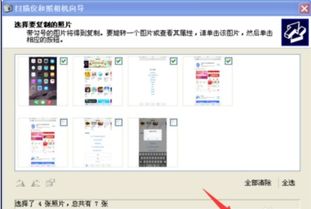 轻松学会:将手机照片快速导入电脑的方法资讯攻略11-12
轻松学会:将手机照片快速导入电脑的方法资讯攻略11-12 -
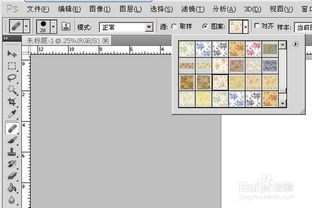 PS技巧大揭秘:轻松导入PAT文件的方法资讯攻略11-16
PS技巧大揭秘:轻松导入PAT文件的方法资讯攻略11-16 -
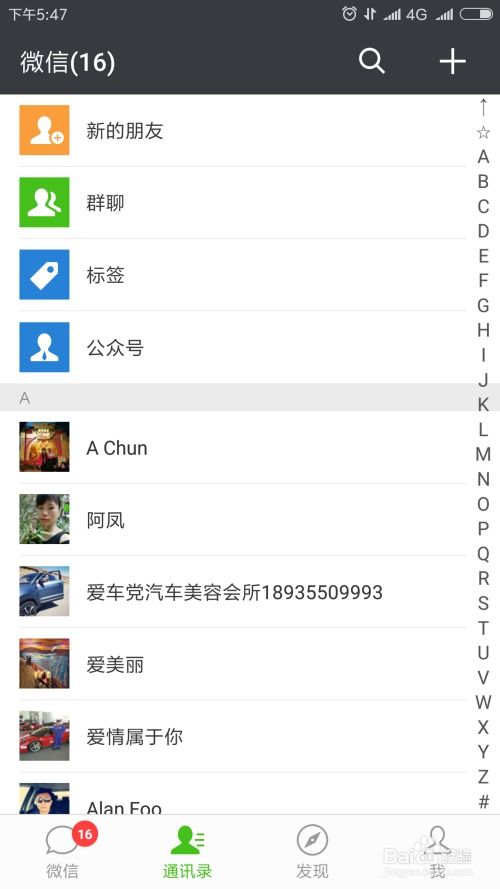 微信好友高效分组管理技巧大揭秘资讯攻略11-29
微信好友高效分组管理技巧大揭秘资讯攻略11-29 -
 如何在《迷你世界》中高效圈养动物?技巧大揭秘!资讯攻略01-07
如何在《迷你世界》中高效圈养动物?技巧大揭秘!资讯攻略01-07 -
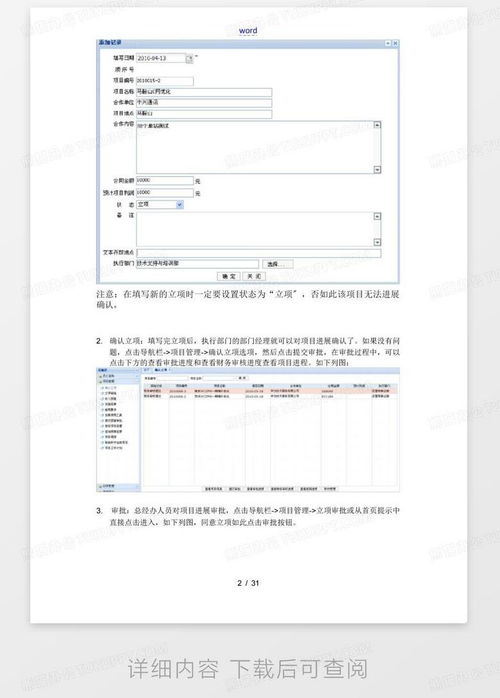 全面掌握中石化统一邮箱:高效使用指南资讯攻略12-08
全面掌握中石化统一邮箱:高效使用指南资讯攻略12-08 -
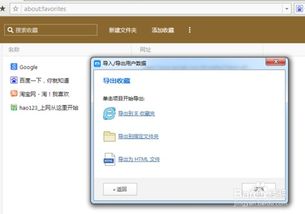 轻松学会!如何导出备份IE9浏览器的收藏夹资讯攻略11-22
轻松学会!如何导出备份IE9浏览器的收藏夹资讯攻略11-22